사진에서 이모티콘을 제거하는 가장 빠른 방법 5가지
사람들은 종종 자신의 감정을 전달하고 싶을 때 다양한 스티커와 이모티콘으로 자신의 사진을 게시합니다. 이모티콘은 개인이 소셜 미디어에 사진을 업로드할 때 댓글로 포함되는 경우가 많습니다. 이러한 이모티콘을 없애고 이미지를 원래 형태로 유지해야 하는 경우가 있습니다. 이 문서에서는 사용할 수 있는 가장 신뢰할 수 있는 방법을 제공합니다. 사진에서 이모티콘 제거 당신의 어려움을 돕기 위해. 아래 설명을 참조하십시오.
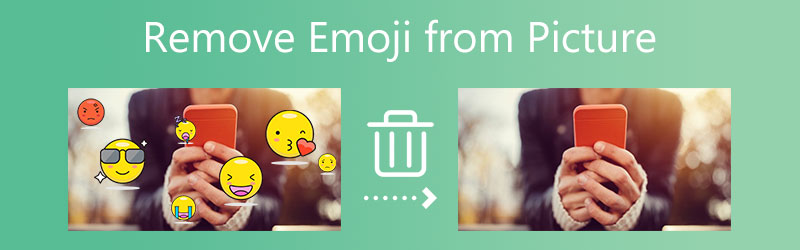
1 부분. 사진에서 이모티콘을 제거하는 가장 좋은 방법(온라인)
무료 워터마크 제거 온라인 Windows 및 Mac 컴퓨터의 이미지에서 이모티콘을 제거하는 데 사용할 수 있는 가장 놀라운 프로그램입니다. 여기에서 얻을 수 있습니다. 이 소프트웨어는 사진에서 이모지뿐만 아니라 오버레이, 레이블, 날짜, 텍스트, 개인 및 사진의 기타 바람직하지 않은 요소를 제거할 수 있습니다. 기능이 직관적으로 설계되어 있기 때문입니다. 그리고 사용자 인터페이스가 직관적으로 배치되어 있습니다. 경험이 없는 사용자와 숙련된 전문가에게 탁월한 선택입니다. 그 외에도 사진에 대한 실시간 일괄 처리를 수행할 수 있습니다. 한 번에 처리해야 하는 이미지가 많을 때 활용하기 가장 좋은 도구입니다.
1 단계: 무료 온라인 워터마크 제거 사용 가능 여부에 대한 자세한 내용은 인용된 URL로 이동하십시오. 사진을 업로드하려면 이미지 업로드 단추.
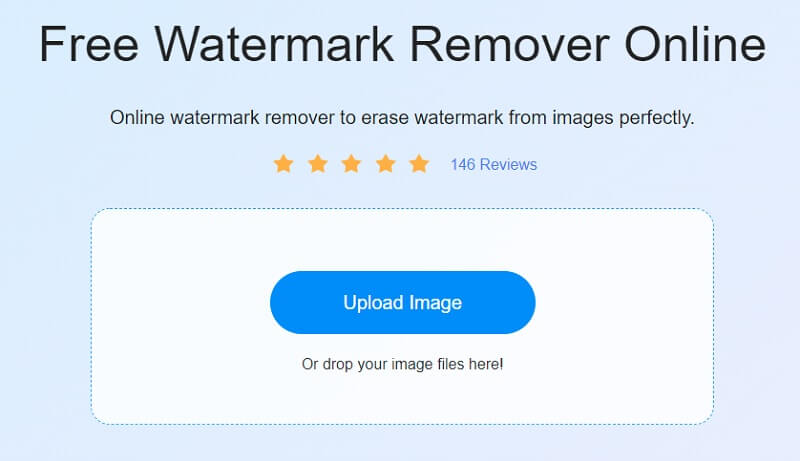
2 단계: 워터마크가 표시된 영역을 덮기 위해 다음을 사용할 수 있습니다. 다각형, 올가미 또는 브러시 선호하는 도구에 따라 다릅니다. 그 후에는 다음을 사용해야 합니다. 없애다 선택한 영역에서 필요하지 않은 부분을 제거하는 도구입니다. 이 기능을 사용하면 많은 워터마크를 한 번에 지울 수 있습니다.
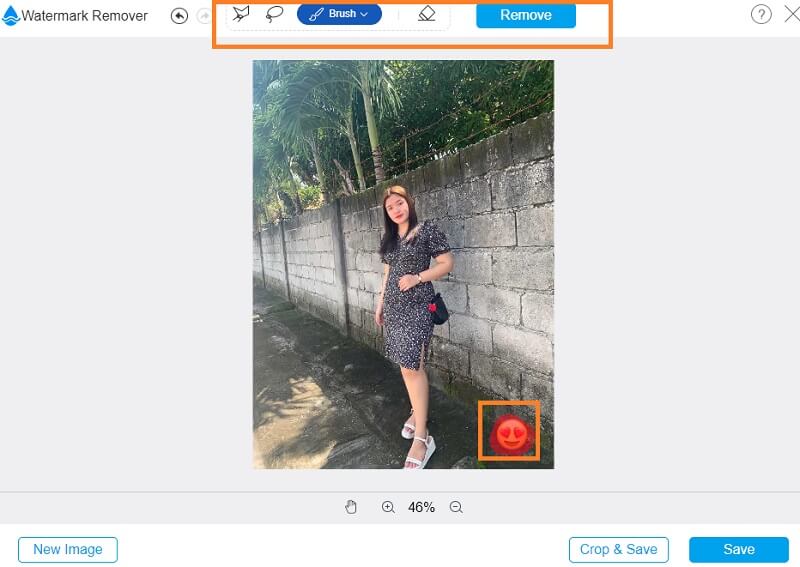
3 단계 : 출력 품질이 가능한 최상의 수준이 되도록 이 정보를 기반으로 계속 삭제해야 하는지 여부를 결정할 수 있습니다. 그 후, 당신은 클릭하여 갓 만든 사진을 저장해야 저장 선택권.
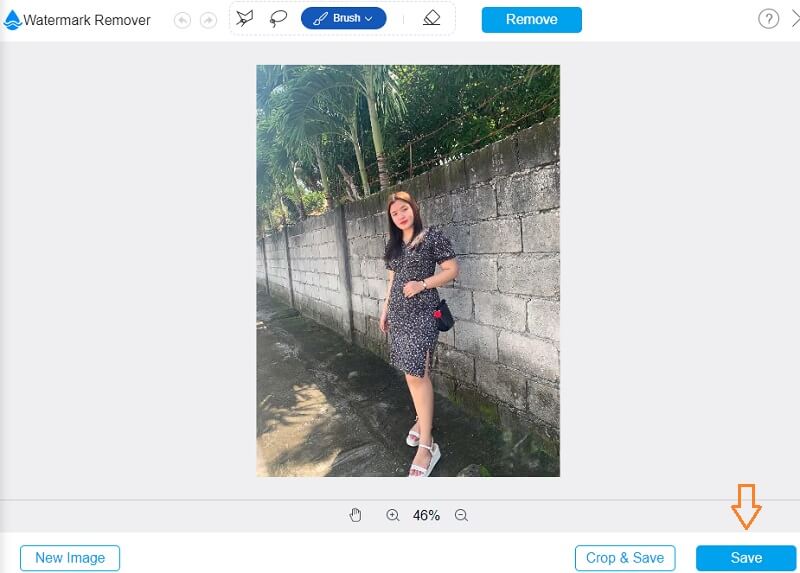
2부. 사진에서 이모티콘을 제거하는 방법(앱)
1. 에어브러시
AirBrush는 사용자가 사진에서 이모티콘을 지울 수 있는 또 다른 신뢰할 수 있는 프로그램입니다. 지우개 도구를 사용하여 해당 영역을 제거할 수 있습니다. 지우개 도구는 한 번 사용하면 자동으로 지워집니다. 지우개 도구는 편리하며 촬영한 이미지에서 원하지 않는 다양한 피사체나 사람을 제거할 수 있습니다. 이 프로그램은 몇 번의 마우스 클릭으로 사진의 품질을 완전히 개선하고 향상시킵니다. 다음은 직관적인 스마트폰 앱을 사용하여 이미지에서 이모티콘을 삭제하는 방법을 이해하기 위해 사용자가 따를 수 있는 단계별 가이드입니다.
1 단계: 앱을 설치하려면 Google Play 스토어로 이동해야 합니다.
2 단계: 그런 다음 도구 메뉴로 이동하여 삭제. 그런 다음 삭제하려는 이모티콘이 포함된 사진 부분을 강조 표시하고 지우다 단추. 상당 부분이 프로그램에 의해 자동으로 삭제될 때까지 기다립니다.
3 단계 : 다음을 클릭하여 새로 처리된 파일을 저장할 수 있습니다. 검사 상징.
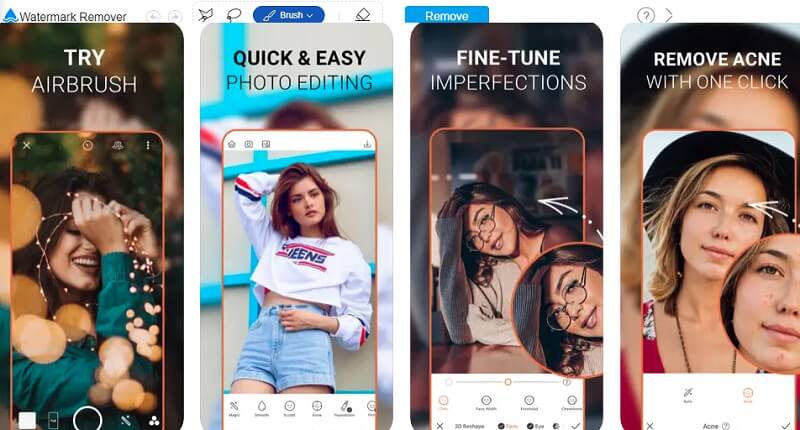
2. 스냅시드
Snapseed는 iOS 및 Android 스마트폰용 모바일 소프트웨어로, 사용자가 이미지에서 이모티콘을 제거할 수 있습니다. 여기에는 사진에 추가된 이모티콘을 간단하고 빠르게 제거할 수 있는 수정 도구가 포함되어 있습니다. 사진을 변경하는 데 사용할 수 있는 필터 및 기타 도구를 비롯한 중요한 편집 도구도 있습니다. 모바일 장치에서 이미지를 현상한다고 가정해 보겠습니다. 그럴 때 가장 추천하는 앱은 의심할 여지 없이 Snapseed입니다. Snapseed를 사용하여 이모티콘을 지우는 방법은 다음과 같습니다.
1 단계: App Store 또는 Google Play에서 애플리케이션을 다운로드하여 기기에 설치합니다.
2 단계: 앱이 설치된 후 앱을 열고 다음을 누르십시오. 을 더한 콜라주에 사용할 사진을 추가하려면 기호 아이콘을 클릭하세요.
3 단계 : 결국, 로 이동 도구 메뉴를 선택한 다음 치유 상징.
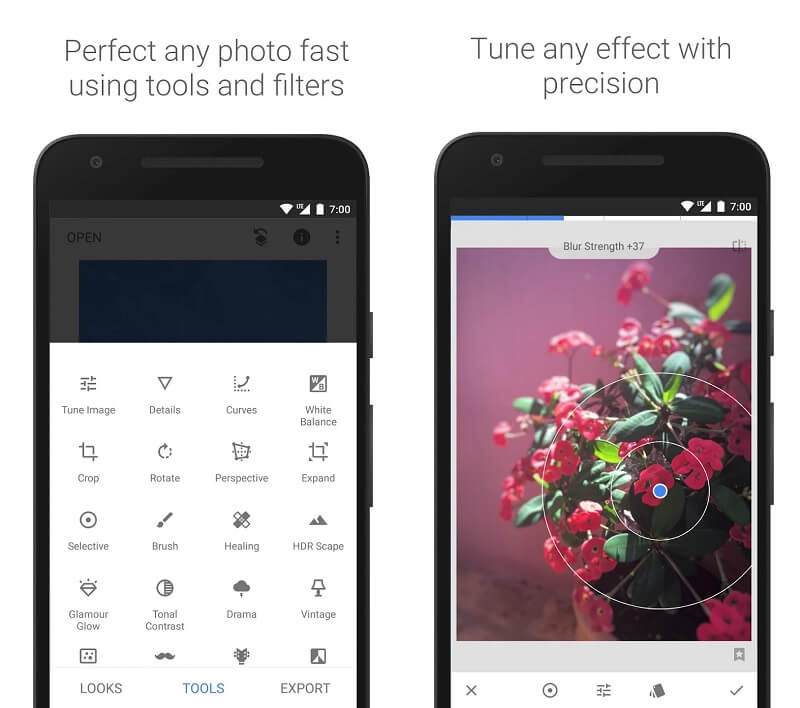
3. 사진 수정 개체 제거(iOS)
Photo Retouch Remove Objects는 사용자가 사진에서 이모티콘을 제거할 수 있는 마지막 도구입니다. 이 소프트웨어를 사용하면 iOS 사용자가 촬영한 사진에서 이모티콘을 매우 간단하게 제거할 수 있습니다. 또한 워터마크를 추가하고 편집하는 데 도움이 될 수 있습니다. 그것은 경험이 없는 사용자도 탐색하는 데 문제가 없어야 하는 직관적인 그래픽 사용자 인터페이스를 가지고 있습니다. 이제 몇 가지 간단한 단계에 따라 사진에서 워터마크를 지울 수 있습니다. 아래 항목의 지침을 따르십시오.
1 단계: 스마트폰용 앱은 앱 스토어로 이동하여 다운로드하여 받을 수 있습니다.
2 단계: 컬렉션에서 사진을 업로드하려면 워터마크 제거 상단 메뉴 바의 항목. 워터마크를 제거하려면 사각형 모양을 영역 밖으로 드래그합니다.
3 단계 : 완료하려면 확인 표시처럼 보이는 기호를 누른 다음 사진이 처리될 때까지 기다립니다. 라고 표시된 탭을 클릭하면 화면 하단에서 사진을 찾을 수 있습니다. 저장 영상.
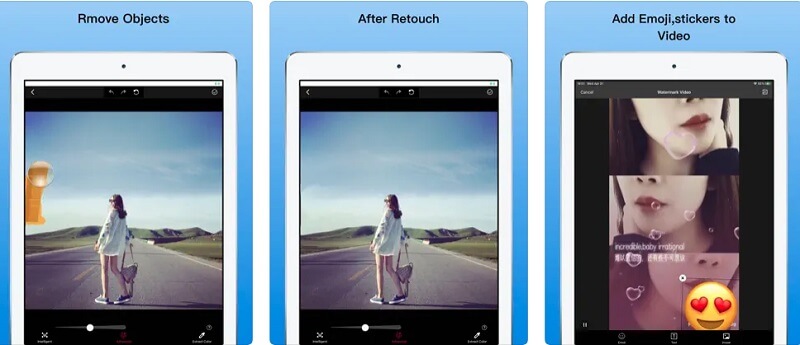
4. 사진에서 개체 제거(Android)
Android 기기의 사진에서 개체 제거를 설치할 수 있습니다. 이 앱을 사용하면 사진에서 이모티콘을 매우 쉽게 제거할 수 있습니다. 또한 표시, 로고 또는 날짜를 제거하는 데 도움이 될 수 있습니다. 설치하면 이제 막 시작하는 사람들에게 좋은 간단한 인터페이스가 표시됩니다. 아래의 간단한 지침에 따라 이 소프트웨어를 사용하여 이미지에서 이모티콘을 제거하는 방법을 배우십시오.
1 단계: 스마트폰에서 Play 스토어를 방문하여 앱을 다운로드하여 설치합니다. 다음 단계는 응용 프로그램을 실행하고 을 눌러 모바일 장치에 저장된 사진으로 이동하는 것입니다 개체 삭제 단추. 그런 다음 변경하려는 사진을 선택하십시오.
2 단계: 페인트 브러시 및 루프 도구와 같은 기본 도구를 사용하여 워터마크 내부를 선택합니다.
3 단계 : 프로세스를 완료하고 변경된 사진의 최종 결과를 보려면 검사 마크 아이콘입니다.
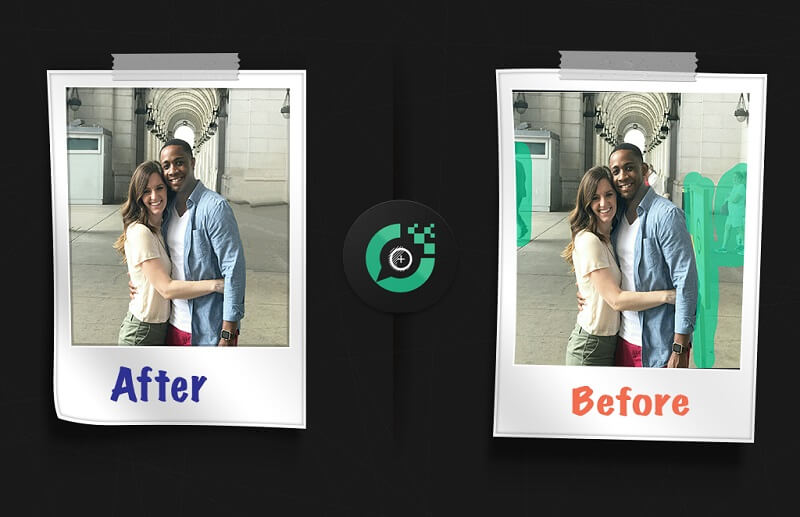
파트 3. 비교 차트
- 풍모
- 공간을 소모한다
- 품질 저하 없이 워터마크를 제거합니다.
- 퓨어 워터마크 리무버입니다
| 무료 워터마크 제거 온라인 | 에어 브러시 | 스냅시드 | 사진 지우개 – 리무버 로고(iOS) | 사진에서 개체 제거(Android) |
4부. 그림 이모티콘 리무버에 대한 FAQ
Snapchat의 스크린샷에서 이모티콘을 제거할 수 있습니까?
Snapchat의 필터와 이모티콘은 많이 사용됩니다. Snapchat의 사진에서 스티커와 이모티콘을 제거하는 것은 간단합니다. 다운로드하여 사진에서 스티커를 제거합니다. Free Watermark Remover Online을 사용하여 순식간에 스티커를 제거할 수 있습니다.
비디오에서 스티커를 제거하는 가장 좋은 방법은 무엇입니까?
문제가 있는 경우 비디오 클립에 있는 스티커에 문제가 있는 경우 Vidmore 비디오 변환기로 이동할 수 있습니다. 사용이 매우 간편한 동영상용 워터마크 제거 프로그램입니다.
트위터가 사진에서 이모티콘을 제거할 수 있나요?
워터마크 제거 기능이 없어 큰 실망입니다. 그러나 위의 프로그램 중 하나를 사용하십시오. Twitter에서 사진에 추가한 이모티콘을 제거하는 데 문제가 없습니다. 그리고 아마도 가장 유용한 것 중 하나는 완전히 무료인 온라인 워터마크 제거기일 것입니다.
결론
그것들은 일부 그림 이모티콘 제거기 온라인, App Store 및 Google PlayStore에서 찾을 수 있습니다. 이 도구를 사용하면 이미지에서 이모티콘을 제거하는 것이 더 이상 어렵지 않습니다!



